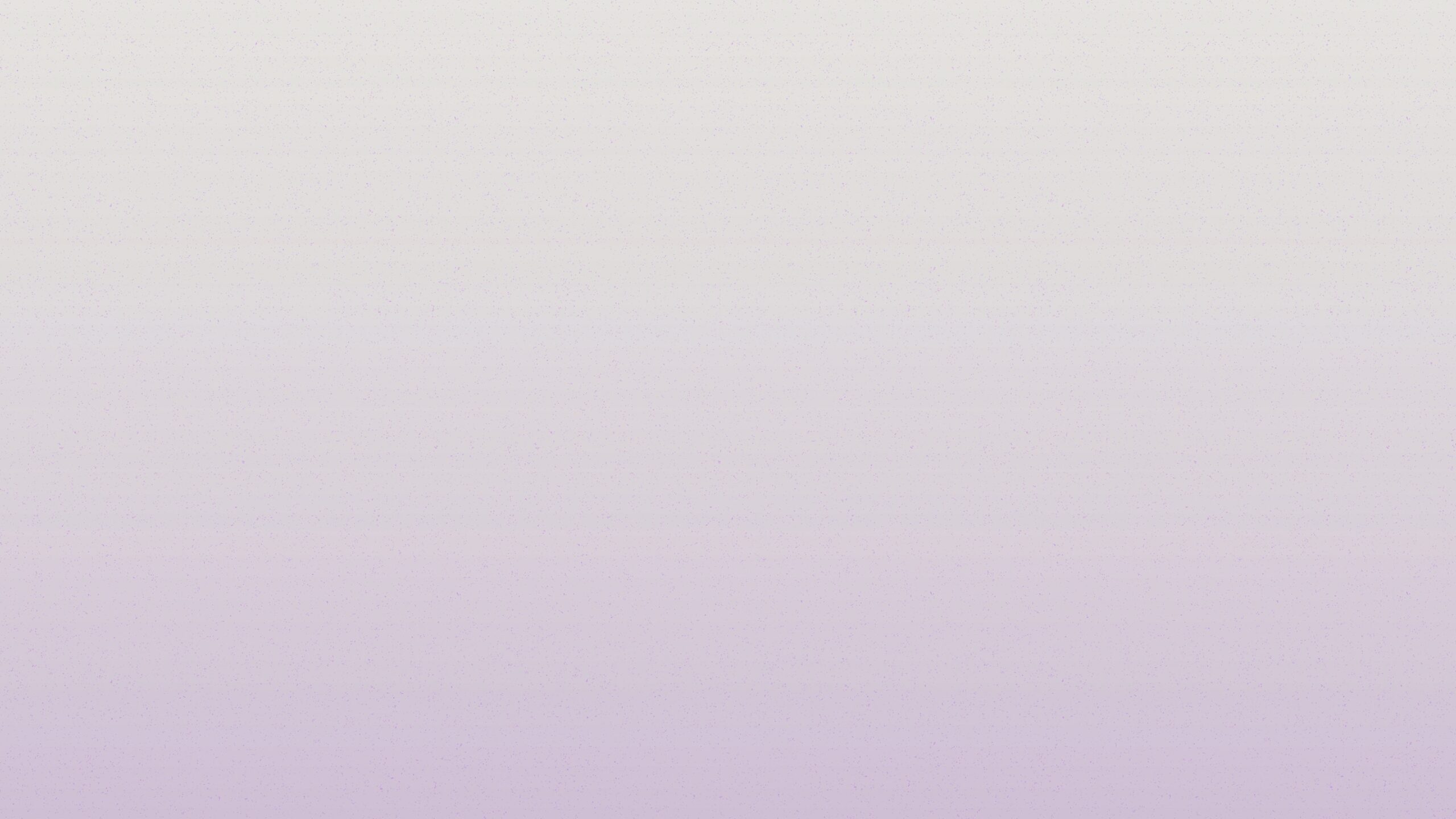Grafiken sind für die Augen, Sonifikationen für die Ohren: Mit dem DataSonifyer kannst du ganz einfach Datensätze in Melodien verwandeln – zum Beispiel den Klimawandel.
Die Erwärmung der Erde infolge der Klimakatastrophe hat in den letzten Jahrzehnten rasant zugenommen. 2022 etwa erlebte Europa den wärmsten Sommer seit Beginn der Aufzeichnung, extreme Wetterereignisse wie Waldbrände oder Flutkatastrophen sind eine direkte Folge der Erwärmung. Seit etwa Mitte des 19. Jahrhunderts liegen Aufzeichnungen über Temperaturmessungen vor: anhand dieser Daten lässt sich berechnen, wie stark sich die globale Durchschnittstemperatur in den letzten Jahrzehnten verändert hat und wie warm jedes Jahr im Vergleich zum Durchschnitt zwischen 1901 und 2000 war. Damit ist dieser Datensatz auch belastbarer Beleg für den Klimawandel:
Das ist die Abweichung der jährlichen Durchschnittstemperatur vom Durchschnitt im 20. Jahrhundert – oder kurz: die globale Erwärmung, der Klimawandel. Visuelle Medien können diese Grafik ganz einfach nutzen, um die exponentielle Dynamik besser verständlich zu machen – in auditiven Medien können die Zahlen meistens nur vorgelesen werden oder umschrieben werden.
Was wäre, wenn wir die Zahlen auch anhören könnten? Zum Beispiel als Melodie?
Hier kannst du das Beispiel im DataSonifyer öffnen.
Grafiken sind für die Augen, Sonifikationen für die Ohren: Mit dem DataSonifyer kannst du ganz einfach Datensätze in Sound verwandeln. Sozusagen eine Daten-Grafik über den Klimawandel zum Anhören – für deinen Podcast, deine Radioshow, dein Hörspiel, deine Musik oder wo auch immer du Audio nutzen möchtest. Diese Melodie lässt sich mit dem „Frequency“-Modul des DataSonifyers erzeugen. Und das geht so:
1. Daten herunterladen und in den DataSonifyer laden
Lade dir die Zahlen aus der Grafik herunter, indem du auf „Get the data“ unterhalb der Grafik klickst. Jetzt müsste eine CSV-Datei („Comma Seperated Values“) in deinem Downloadordner liegen.
Klicke dann hier, um den DataSonifyer zu öffnen. Klicke dort auf „Load Data“ und wähle die Datei aus. Klicke dann auf „Ok“. Jetzt erscheint eine Texteingabe, die nach dem Trennzeichen fragt – trage hier einfach ein Komma, also „,“ ohne Anführungszeichen ein und klicke auf ok. Die Daten sind jetzt in den DataSonifyer geladen!
Auf der grünen Leinwand in der Mitte müsste nun oben links „Year als Tonhöhe“ über einer schrägen Linie stehen – das liegt daran, dass die Daten aus zwei Spalten bestehen: Dem Jahr und der Temperaturanomalie.
2. Stelle die deine Melodie-Optionen ein
Wir wollen aber nicht das „Year“ hören, sondern die „Anomaly“. Melodien kannst du mit dem Modul, auf dem „Frequency“ – also Tonfrequenz – steht, erzeugen. Klicke dort auf das Drop-Down neben „Data“ und wähle „Anomaly“ aus: Das sind die Daten, die wir als Melodie vertonen wollen. Nun hat sich auch die Visualisierung geändert – du siehst ein Abbild der Kurve, die auch auf der Grafik oben zu sehen ist! Wähle jetzt noch unter „Scalemode“ eine Tonart aus, zum Beispiel „C Moll“. Stelle in den beiden Feldern darunter die Oktave etwas höher ein, indem du bei „Min Oct“ 3 eingibst und bei „Max Oct“ 5. Klicke jetzt oben rechts auf „Play“. Glückwunsch, deine erste Sonifikation!
Du kannst sie schneller oder langsamer abspielen, indem du den „BPM“-Wert erhöhst oder verkleinerst. Stelle ihn einmal auf 240 ein. Und klicke nochmal auf „Play“ – sie ist jetzt schneller geworden!
Wenn du nicht möchtest, dass sie am Ende wieder von vorne beginnt, stelle in der Auswahl rechts neben der BPM bei „Loop“ „Off“ ein.
3. Nimm deine Sonifikation auf
Diese Sonifikation kannst du jetzt nutzen, um sie für deinen Podcast oder dein Audio-Produkt zu verwenden, um dort die Dynamik des Klimawandels noch auf eine andere Weise darzustellen. Klicke nun einmal auf „Record“ – der DataSonifyer ist jetzt bereit, die Sonifikation aufzunehmen. Starte sie nochmal mit „Play“ und lasse sie so lange abspielen, wie du möchtest. Klicke dann auf „Stop“ und nochmal auf den „Recording“-Button. Wenn du nun nach unten scrollst, dann erscheint ein Feld mit der Überschrift „Your Recordings“. Hier kannst du die Sonifikation mit einem Klick auf „Download as WAV“ jetzt herunterladen – fertig.
4. Experimentiere mit dem Sound
Probiere auch mal aus, den Sound zu verändern, indem du im Drop-Down neben „Sound“ eine andere Tonquelle aussuchst. Wenn der Sound jetzt etwas zu scharf klingt, dann klicke auf den Button „Add Sound Modules“ unten links und wähle „Filter Control“ aus. Klicke auf „Save“. Nun erscheint ein neues Soundmodul mit der Überschrift „Filter“. Wähle dort bei „Type“ nun „Lowpass Filter“ aus und stelle die Filter-Frequenz bei „Custom“ auf 100 ein. Experimentiere ein bisschen mit den Werten und mit verschiedenen Sounds.
Mit jedem Tonmodul kannst du andere musikalische Werte bearbeiten – entweder wie in diesem Beispiel im „Frequency“-Modul mit deinen hochgeladenen Daten oder wie im „Filter“-Modul mit deinen manuellen Eingaben.
Der DataSonifyer erlaubt es dir, deine Daten als Tonhöhe („Frequency“), als Lautstärke („Amplitude“), als Tonlänge bzw. Tonform („Envelope“), als Rhythmus („Rhythm“), als „Filter“ oder als „Effect“ darzustellen. Für jeden dieser musikalischen Werte hält der DataSonifyer ein eigenes Modul bereit, in dem du auch manuelle Eingaben machen kannst. Experimentiere einfach ein bisschen herum – Anleitungen zu jedem Modul gibt es hier. Wie klänge es zum Beispiel, wenn man die Temperaturerhöhung als Lautstärke darstellt und im Frequency-Modul eine zufällig generierte Melodie nutzt?